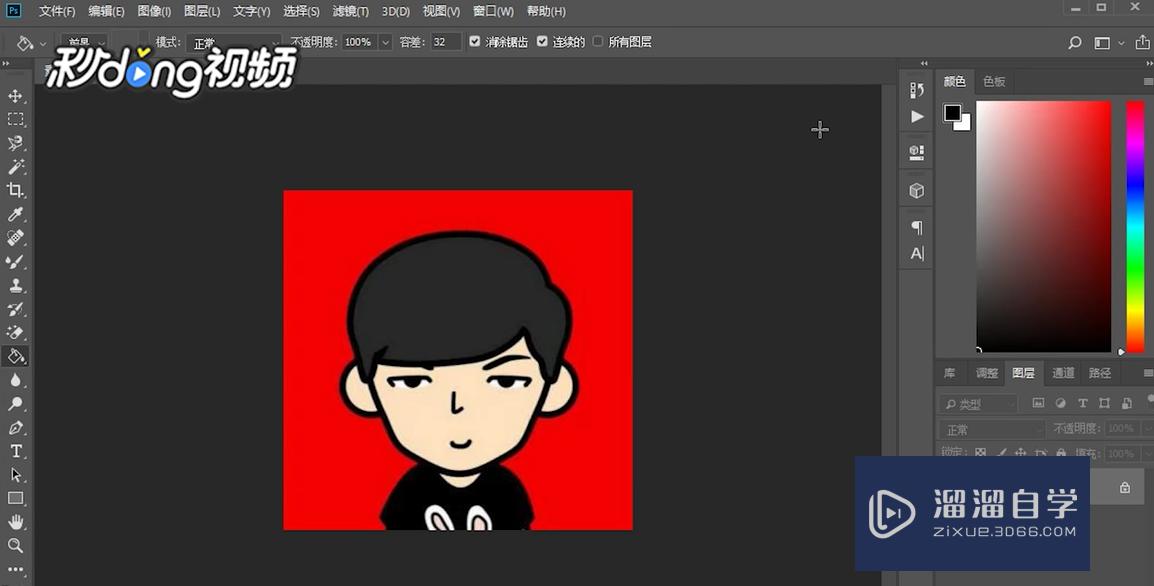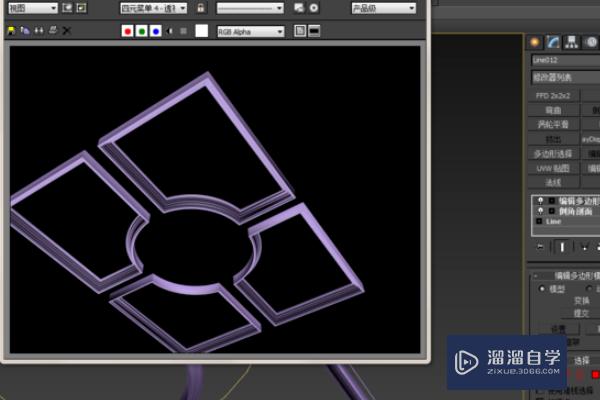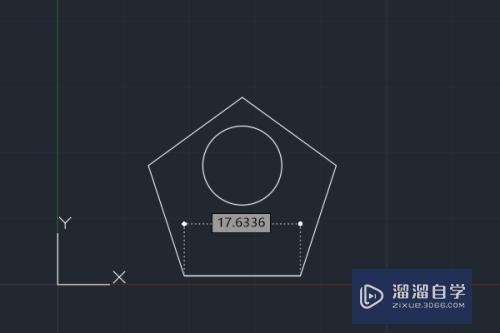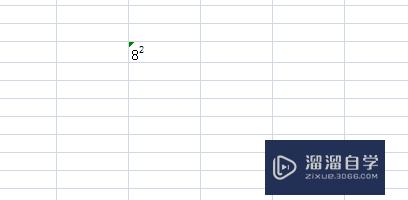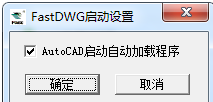CAD怎么转换为高清图片(cad怎么转换为高清图片格式)优质
CAD是国际上非常流行的图纸设计软件。制作好的图纸自然需要提交上去。但对方可能没有CAD。所以会需要转为图片。不仅查看方便。而且可以防止对方修改。那么下面就来给大家说说CAD怎么转换为高清图片的。
如果您是第一次学习“CAD”那么可以点击这里。免费观看CAD最新课程>>
工具/软件
硬件型号:雷神(ThundeRobot)911Zero
系统版本:Windows7
所需软件:CAD编辑器
方法/步骤
第1步
打开迅捷CAD转换器。

第2步
进入界面后。点击“CAD转图片”。
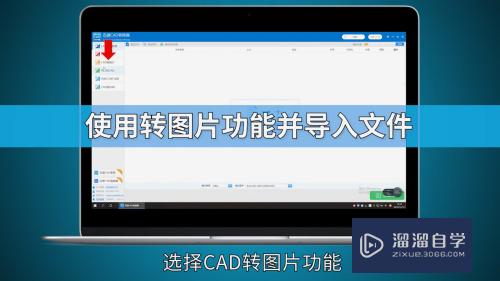
第3步
导入要转换的文件。

第4步
调整输出色彩。页面大小。背景颜色和输出格式。
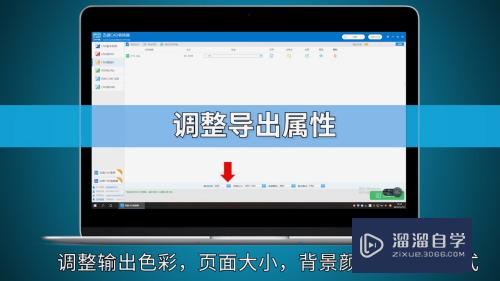
第5步
调整完成后。点击“开始转换”即可。
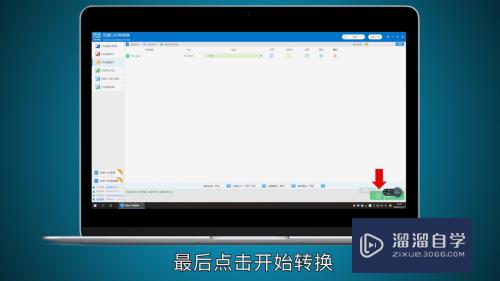
第6步
总结如下。

以上关于“CAD怎么转换为高清图片(cad怎么转换为高清图片格式)”的内容小渲今天就介绍到这里。希望这篇文章能够帮助到小伙伴们解决问题。如果觉得教程不详细的话。可以在本站搜索相关的教程学习哦!
更多精选教程文章推荐
以上是由资深渲染大师 小渲 整理编辑的,如果觉得对你有帮助,可以收藏或分享给身边的人
本文标题:CAD怎么转换为高清图片(cad怎么转换为高清图片格式)
本文地址:http://www.hszkedu.com/73997.html ,转载请注明来源:云渲染教程网
友情提示:本站内容均为网友发布,并不代表本站立场,如果本站的信息无意侵犯了您的版权,请联系我们及时处理,分享目的仅供大家学习与参考,不代表云渲染农场的立场!
本文地址:http://www.hszkedu.com/73997.html ,转载请注明来源:云渲染教程网
友情提示:本站内容均为网友发布,并不代表本站立场,如果本站的信息无意侵犯了您的版权,请联系我们及时处理,分享目的仅供大家学习与参考,不代表云渲染农场的立场!